steam进去后离线状态怎么解决 steam一直显示自己离线怎么办
日期: 来源:小麦安卓网
steam进去后离线状态怎么解决,当我们使用Steam时,有时候会遇到一个问题,就是进入Steam后一直显示自己处于离线状态,这种情况下,我们将无法享受到Steam平台提供的各种在线功能,如在线游戏、社区互动等。不用担心这个问题很常见,而且有一些简单的解决方法可以帮助我们解决这个困扰。接下来我将为大家介绍一些解决方法,让我们能够顺利恢复到Steam的在线状态。
steam一直显示自己离线怎么办
方法如下:
1.第一:检查你的网络是否连接正确,检查之后如果没有问题。我们就可以判定为steam的关系。

2.第二:点击右下角的steam,它会显示你是离线的状态,这时我们就要打开steam。

3.第三:打开steam后点击左上角的steam,之后会出现一个界面。我们需要在界面里设置。
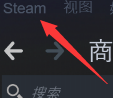
4.第四:你会发现有一个线上2个字或者切换线上状态这几个字,点击这个切换线上状态。
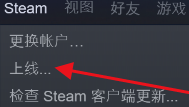
5.第五:之后steam需要重新启动,才能切换为线上状态.点击同意并且重新启动steam。
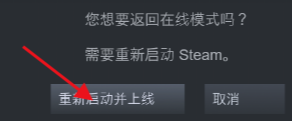
6.第六:再次打开steam点击左上角的steam弹出刚才的界面,此时切换线上状态变为了切换离线状态。说明你的steam已经切换到了线上状态。
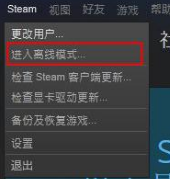
7.总结:Steam这个平台是全世界最大的也是最棒的一个游戏平台,许多人都在里面购买游戏。以后遇到离线状态的问题就可以轻松解决了。
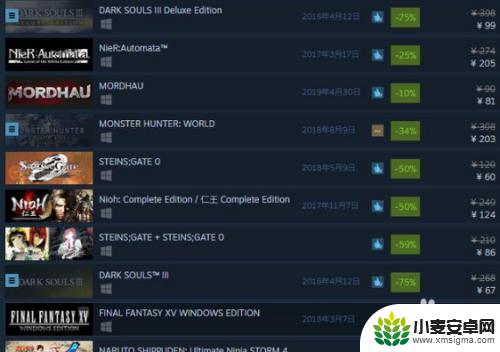
关于在Steam进去后处于离线状态的解决方法,我们介绍到这里。请关注本站,我们会不断更新更多精彩内容,助您让游戏体验更加有趣!












